Obtenha a integração aprimorada do guia IE no Firefox
Você adora a ideia de ter a integração do IE Tab no Firefox, mas gostaria que houvesse mais recursos? Agora você pode aproveitar essa integração do IE Tab, além da adição de sincronização de cookies e acesso ao Adblock Plus..
Configuração
Uma vez que você instalou a extensão e reiniciou o Firefox, a única diferença visível da interface do usuário que você verá é o pequeno ícone do Firefox no canto inferior direito. Isto é o que você verá se você passar o mouse sobre o ícone ...
Nota: Existe um botão da barra de ferramentas que você pode adicionar se desejar usar a “Janela Personalizar Barra de Ferramentas”.
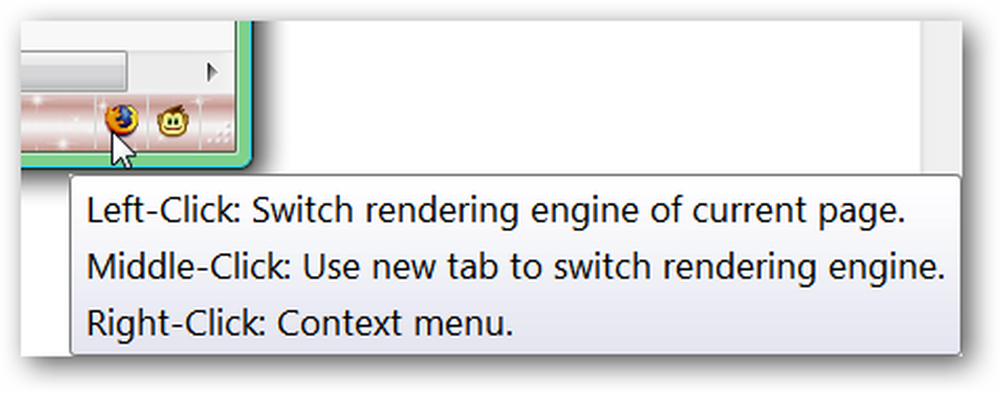
Este é o "menu do botão direito" para o ícone. Observe que você pode abrir a página da Web atual em um “Aplicativo externo”, além de alternar mecanismos de renderização ou acessar as configurações. O “Aplicativo Externo” padrão é o Internet Explorer, mas pode ser configurado para um navegador diferente se você desejar (legal!).
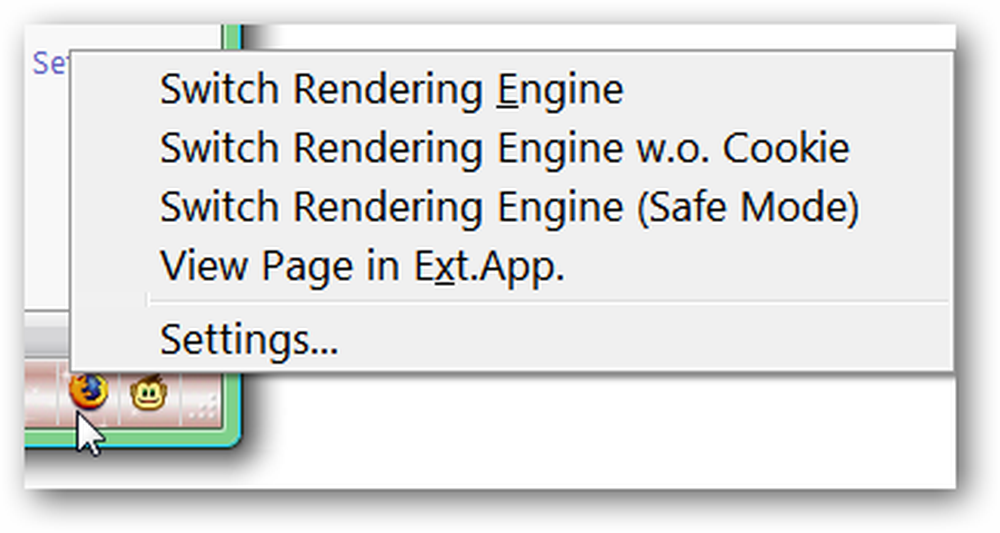
Opções
Você pode acessar as opções através da “Janela do Gerenciador de Complementos” ou usando o “Menu do Botão Direito” para o “Ícone da Barra de Status”.
Na "Área de guias do filtro de sites" você pode modificar ou criar regras para páginas da Web ... pontos verdes indicam que um recurso está ativo (para suas respectivas colunas).
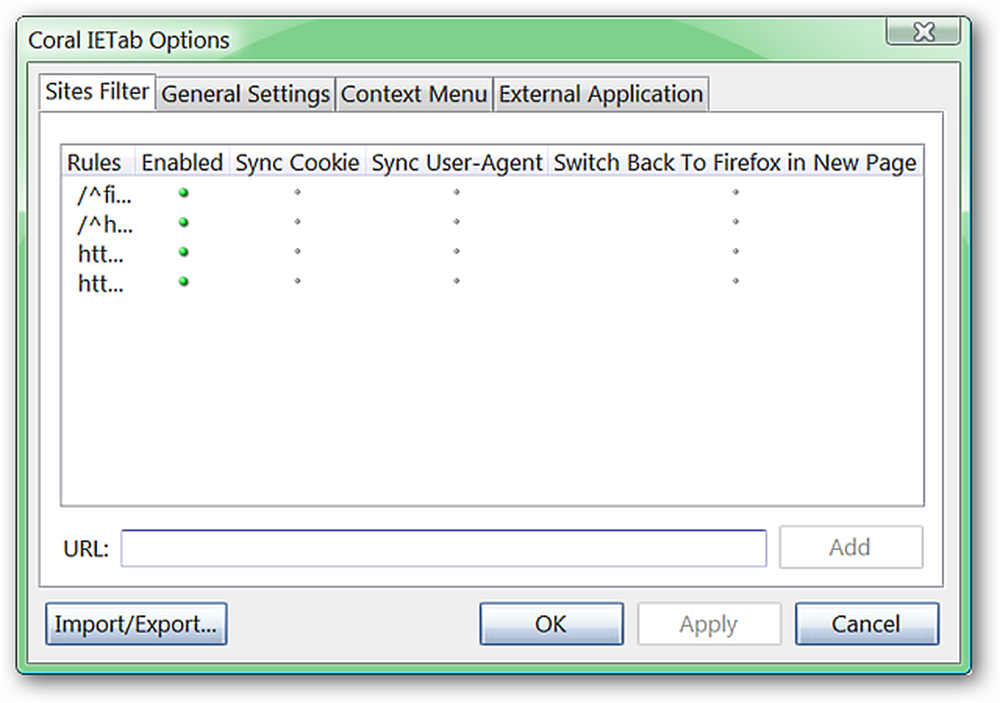
Este é o “Menu do botão direito” para a “Lista de filtros do site”…
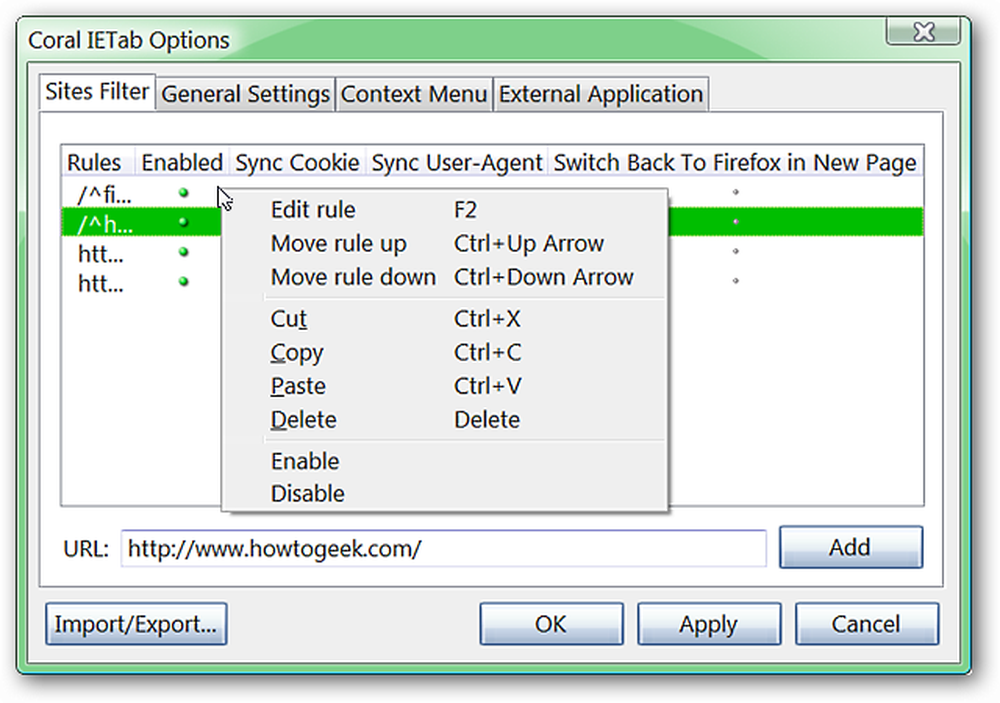
Na “Área da guia Configurações gerais”, você pode escolher os recursos que são ativados para a interface, as ações a serem executadas ao alternar os mecanismos de renderização e se você gostaria de ter o Adblock Plus ativo em suas guias do IE.
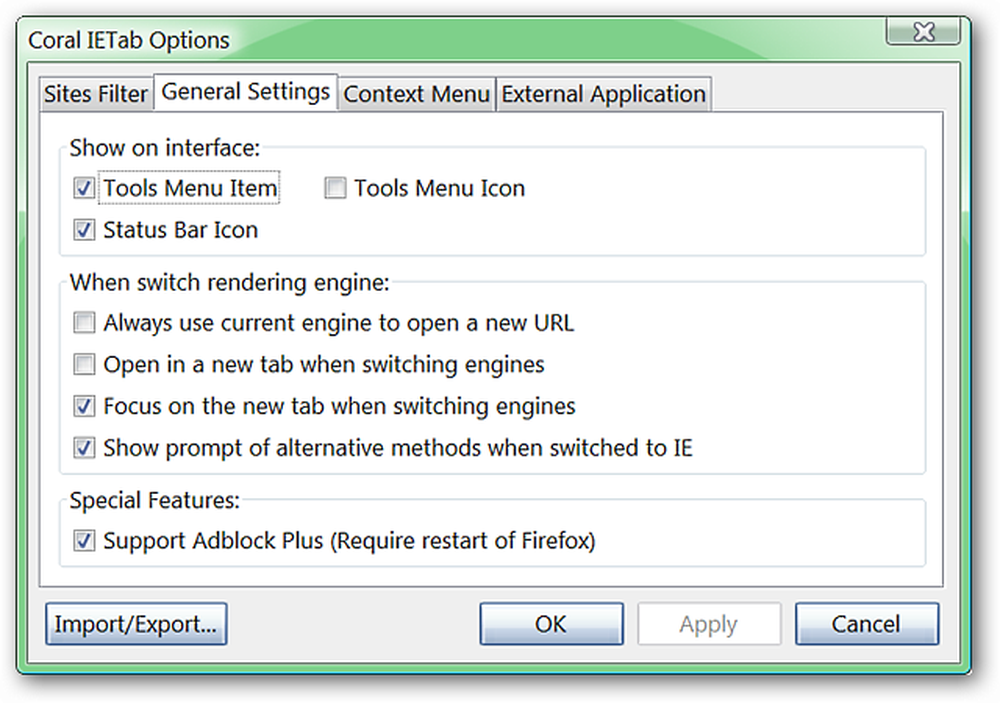
Selecione os itens de menu que você gostaria de exibir nos menus de contexto do Firefox na “Área de guia do menu de contexto”.
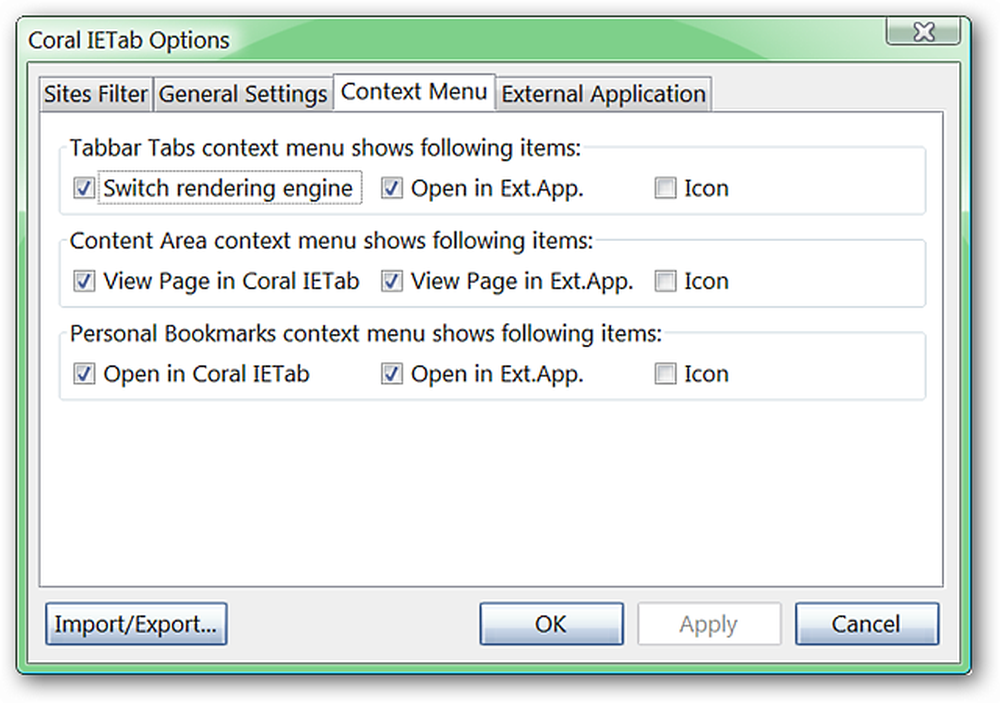
Faça as modificações desejadas para o navegador externo usado na “Área da guia Aplicativo externo”.
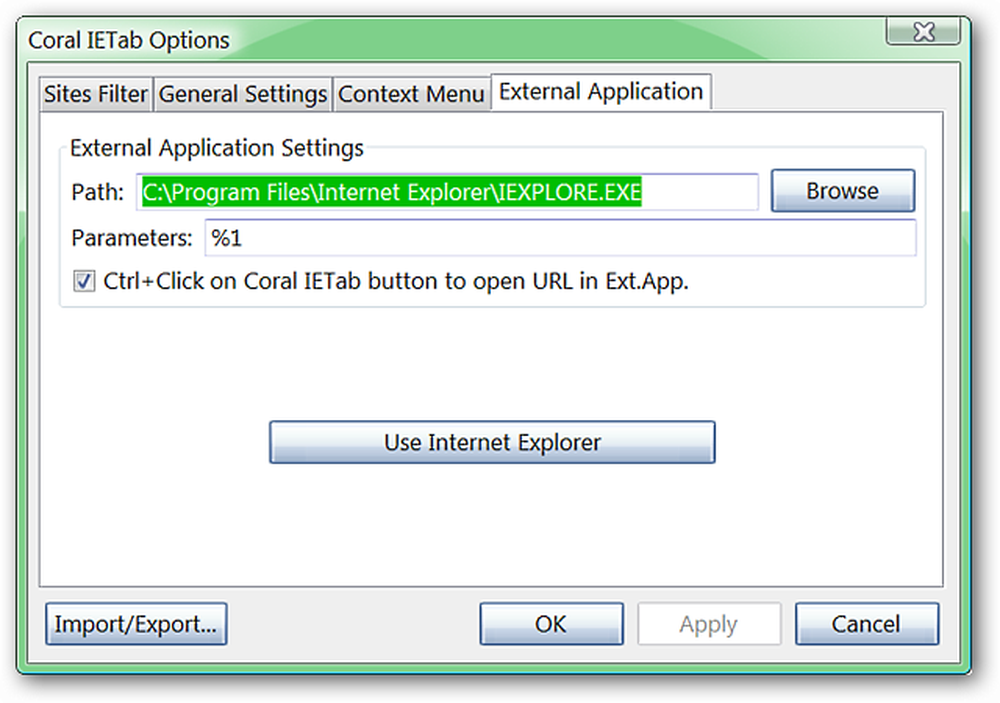
Quer ter certeza de que você tem todas as suas configurações favoritas salvas para uma nova instalação ou para transferir para uma versão portátil do Firefox? Você pode fazer isso facilmente usando a função “Importar / Exportar…”.
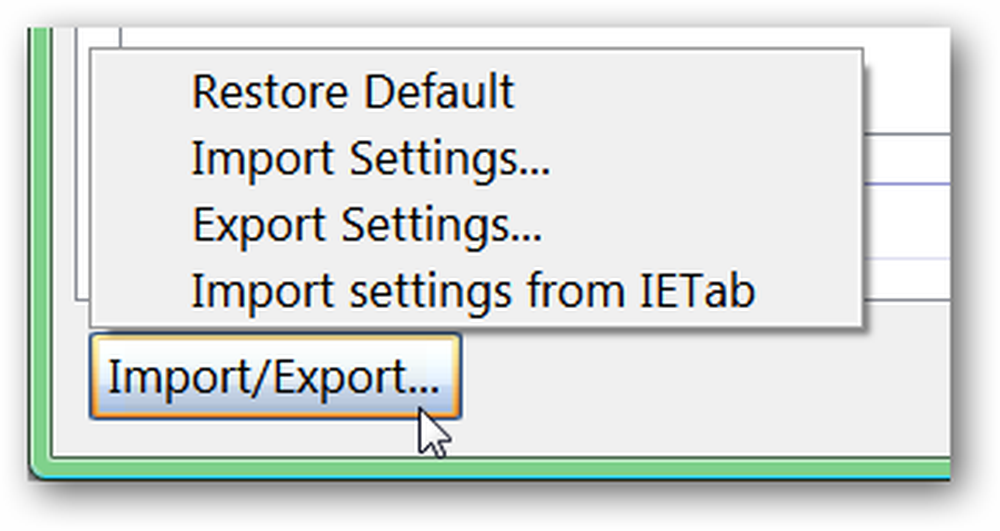
Guia Coral IE em Ação
Ok ... hora de experimentar! Aqui você pode ver o site How-To Geek aberto em uma aba regular do Firefox…
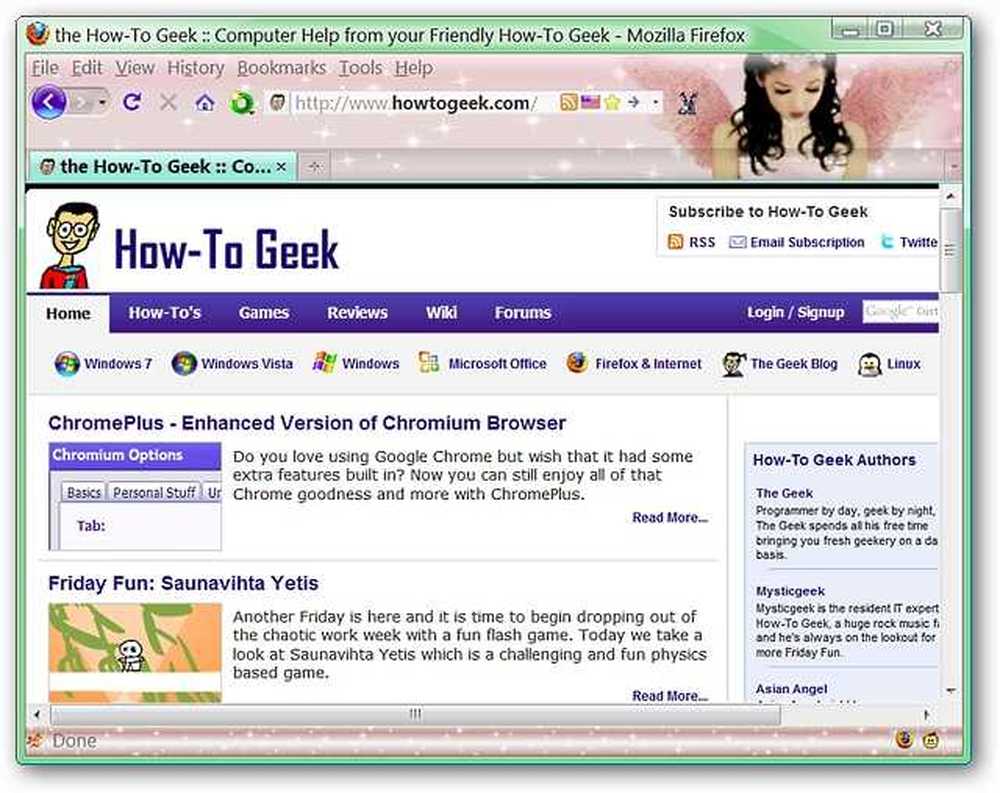
Com o uso do “ícone da barra de status” ou dos “menus de contexto”, você pode facilmente mudar para uma guia do IE. Observe a mensagem de exibição na parte superior da área da janela do navegador… apenas uma dica útil se a página da Web não for exibida corretamente na primeira vez.
Você também pode ver que os “Ícones da Barra de Endereços e Barra de Status” foram alterados para Ícones baseados no IE… isso torna fácil sempre saber qual mecanismo está aberto em uma guia específica (muito agradável!).
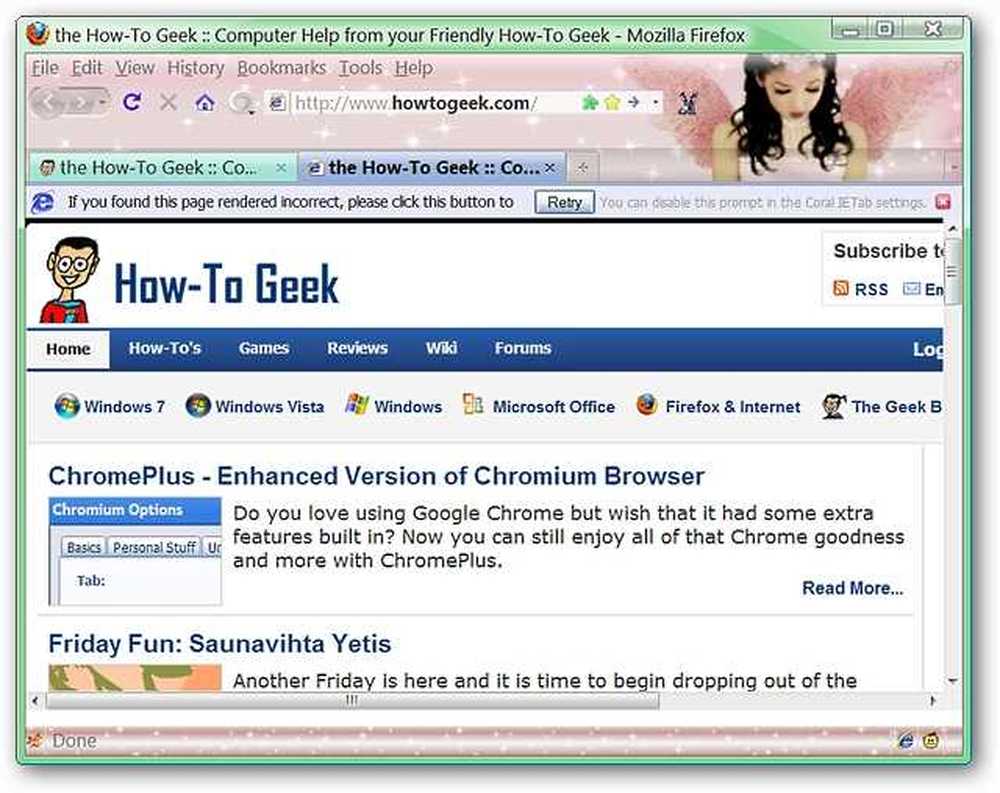
Conclusão
Se você tem procurado recursos extras para complementar a integração do IE Tab no Firefox, então você definitivamente vai gostar de usar o Coral IE Tab!
Links
Faça o download da extensão da guia Coral IE (Complementos do Mozilla)
Baixe a extensão Coral IE Tab (Extension Homepage)




